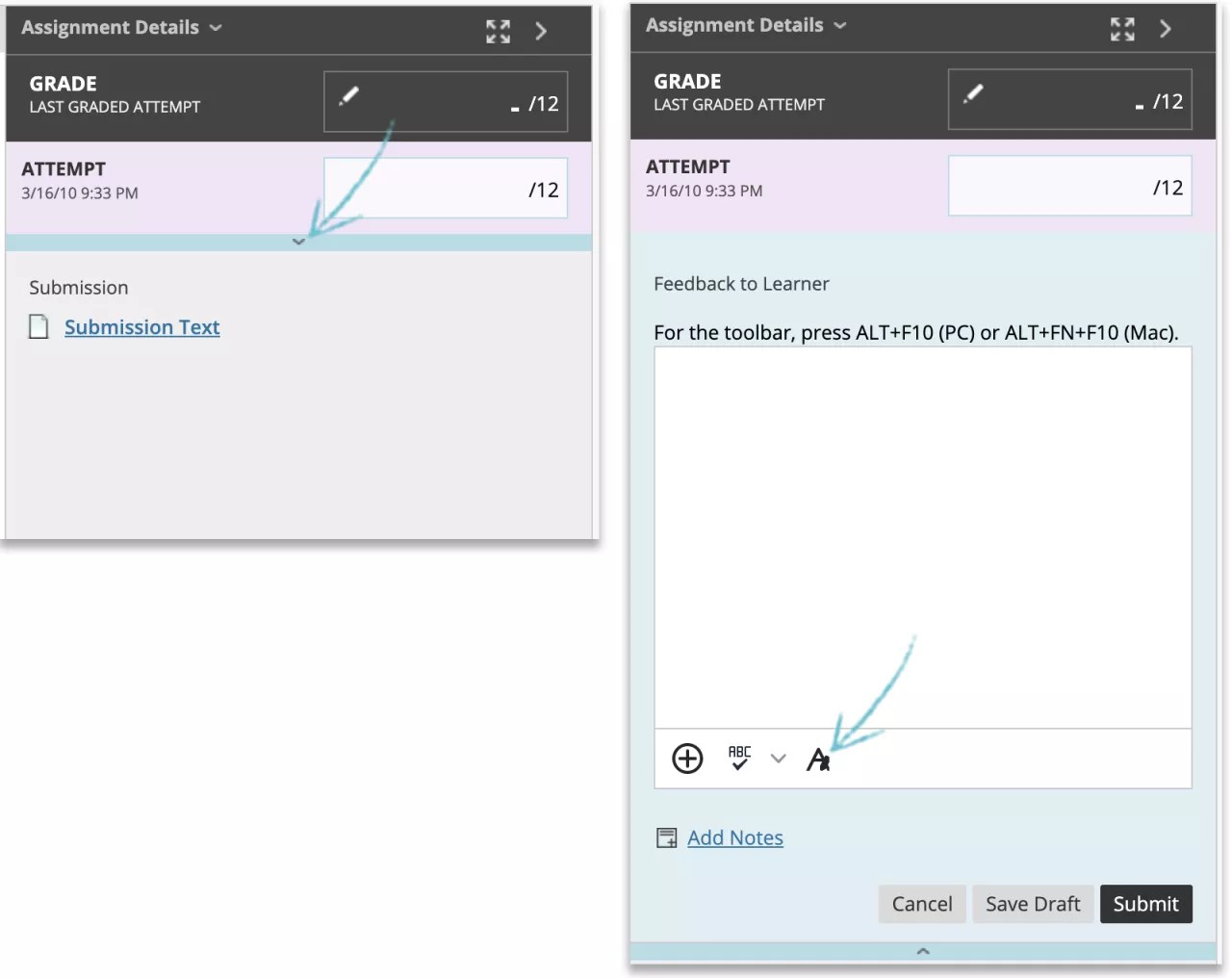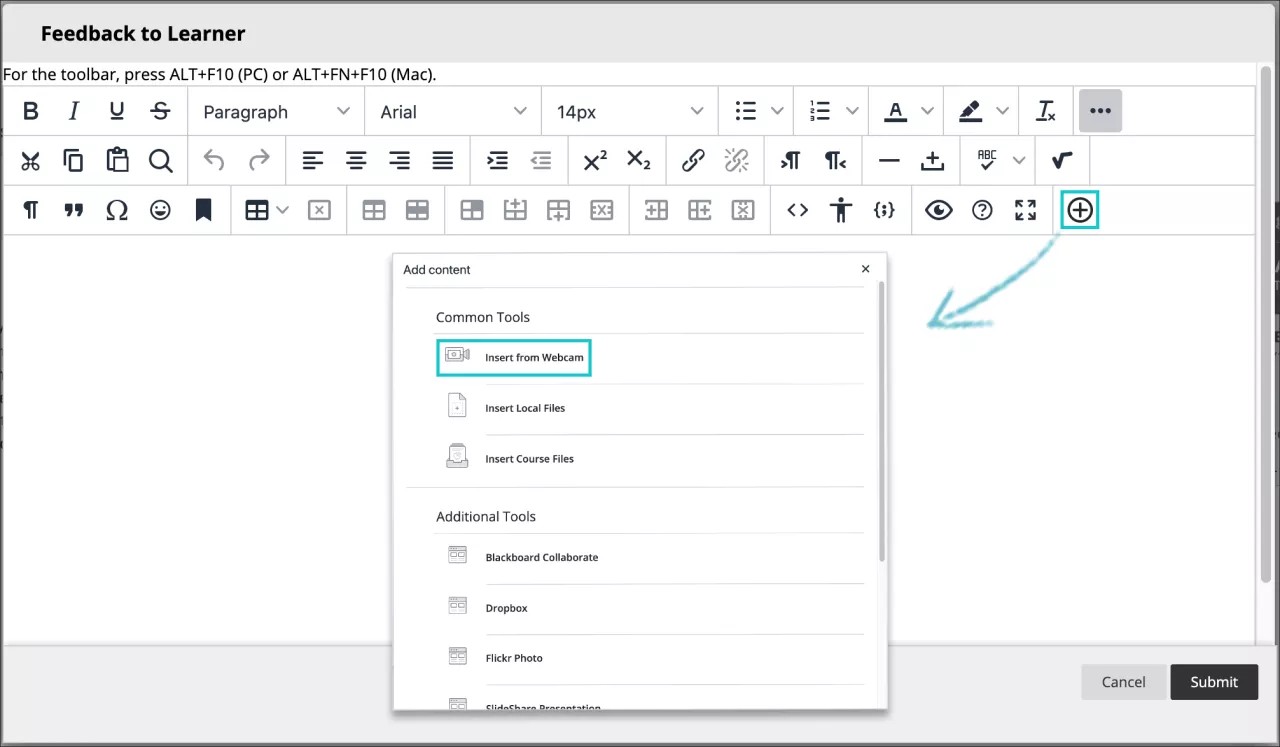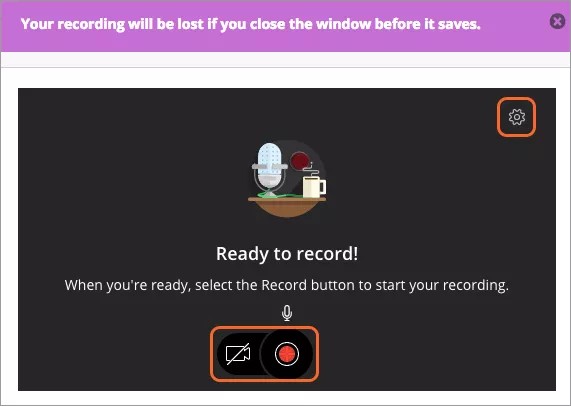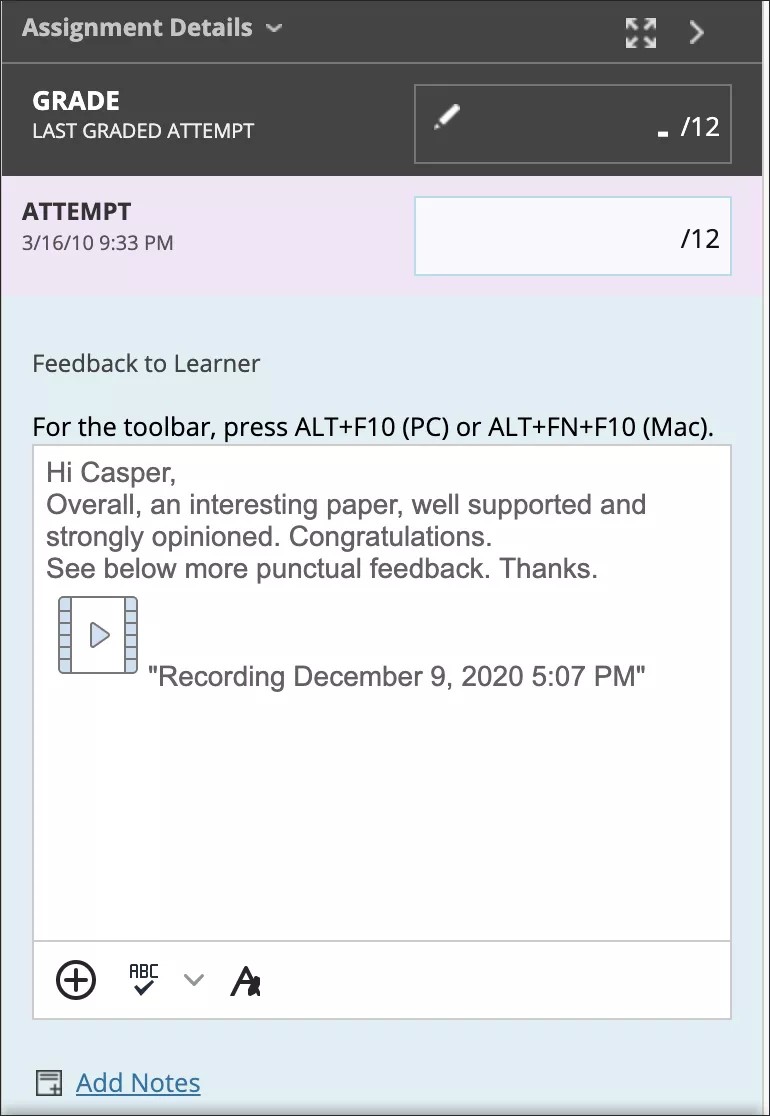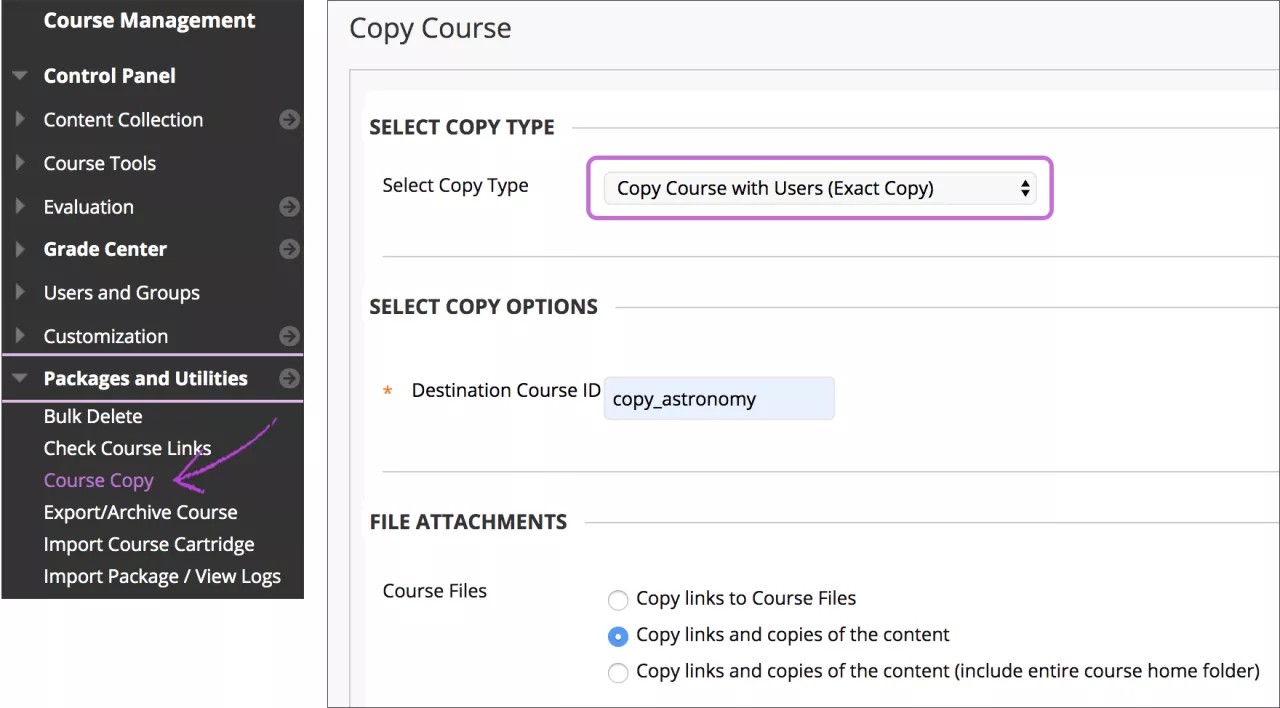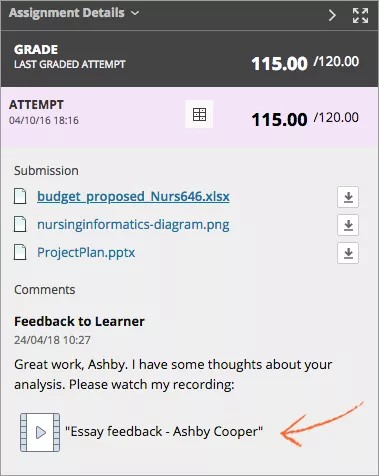Bu özellik, bulunduğunuz bölgedeki bir servis tarafından kontrol edilir. Kurumunuz da bu özelliğin kullanılabilir olup olmadığını kontrol eder. Daha fazla bilgi almak için kurumunuzun yöneticisiyle irtibata geçin.
Çevrim içi kurslar, öğrencilerle ve farklı konumlardaki diğer kurs üyeleriyle kolayca bağlantı kurmanıza yardımcı olur. Çevrim içi ortam her ne kadar pratik olsa da bu durumda eğitmenler, öğrencilerinin katılımını çoğunlukla, yüz yüze görüşme olmadan, materyal aracılığıyla sağlamanın yeni yollarını bulmaya ihtiyaç duyar. Kurslarınızdaki öğrencilerle çevrim dışı olarak görüşemiyorsanız onlarla ilişkinizi geliştirmek üzere ses/video kayıtları kullanabilir ve daha kişisel etkileşimlerde bulunabilirsiniz.
Kayıt seçeneğini, her iki kurs görünümünde not verilen ögeler için Geri bildirim alanındaki düzenleyicide bulabilirsiniz. Bu bölümde, Blackboard Learn kurslarında geri bildirimlerin nasıl kaydedileceği hakkında daha fazla bilgi edinebilirsiniz.
Geri bildirim kaydetme
Denemelere not verirken geri bildiriminize ses ve video kayıtları ekleyebilirsiniz. Öğrenciler, eklediğiniz metinle birlikte geri bildiriminizi izler veya dinler.
Kayıtlar, yüz yüze görüşmeyi çok az yaparak veya hiç yapmadan kurslardaki öğrencilerle bağlantı kurmanıza yardımcı olabilir. Metin geri bildirimleriyle birleştirilmiş video ve ses kayıtları öğrencilere gönderimleriyle ilgili yararlı, uygulanabilir ve daha kişisel geri bildirimler sağlamaya yardımcı olabilir.
Sesli ve videolu geri bildirimler şu anda dereceli puanlama anahtarlarıyla not verirken kullanılamamaktadır. Bu özellik tüm tarayıcılarda desteklenmemektedir. En iyi deneyim için Chrome veya Firefox kullanın.
Denemelere çeşitli yollardan not vermeye başlayabilirsiniz. Not vermek istediğiniz denemeyi bulun ve Not Ayrıntıları sayfasını açın.
Ayrıca bir denemeden de not vermeye başlayabilirsiniz. Not verme kenar çubuğundan, paneli genişletmek için aşağı oku seçin. Öğrenciye Geri Bildirim kutusunun altındaki A harfi ile temsil edilen düzenleyici simgesini seçin. Düzenleyici, yeni bir pencerede açılır.
Öğrenciye Geri Bildirim penceresinde, düzenleyicinin son satırındaki İçerik Ekle simgesini seçin. Bu eylem, Web Kamerasından Ekle ögesini seçeceğiniz yeni bir pencere açar.
Bu özellik yalnızca otomatik olmayan geri bildirimler için görülebilir. İçerik ekle penceresinde "Web Kamerasından Ekle" seçeneği yalnızca kişiselleştirilmiş, bireysel geri bildirim için görünür.
Kayıt penceresini ilk açtığınızda tarayıcıya, ses ve video kullanma izni vermeniz gerekir.
Açılan pencerede, kayıt arabirimindeki kamera simgesini seçerek kameranızı etkinleştirin. Kamera etkinleştirilmeden kayda başlanırsa araç sadece ses kaydı yapar. Hazır olduğunuzda, sesli ve videolu geri bildiriminizi kaydetmek üzere Kayıt düğmesine basın.
- Araç geri sayım yaparken kaydetmeye hazırlanın. Beş dakikaya kadar kayıt yapabilirsiniz.
- Geri bildirim kaydınızı durdurmak ve kaldığı yerden devam ettirmek için Kaydı Duraklat’ı, kaydı gözden geçirip kaydetmek veya silmek için Kaydı Durdur’u seçin. Tekrar kaydetmek isterseniz kaydı silip baştan başlayabilirsiniz.
- Kayıt istediğiniz gibi olduysa ve öğrenciyle paylaşmak istiyorsanız Kaydet ve çık'ı seçin.
- Ardından, tüm kullanıcıların erişebilmesi için kaydı yeniden adlandırın ve bir alternatif metin ekleyin. Sistem, varsayılan olarak bu alanlar için kaydın saatini ve tarihini kullanır.
- İşlemi bitirmek ve geri bildirimi düzenleyiciye eklemek için Kayıt ekle ögesini seçin.
Geri bildirim kayıtları her öğrenci gönderimi için farklıdır. Geri bildirim düzenleyicisinde oluşturulmuş kayıtları indiremez, paylaşamaz veya tekrar kullanamazsınız.
Bir öğrenciye gönderdiğiniz kayda erişmek mi istiyorsunuz? Öğrencinin Not Merkezi’ndeki hücresinden Not Ayrıntılarını Görüntüle’yi seçin.
Kayıt dosyaları
Kayıt dosyaları, kurs arşivlerine veya yedeklemelere eklenmez ancak dosya ilişkisi korunur. Kurs aynı Blackboard Learn sistemine geri yüklendiğinde kayıt, veri saklama penceresinde görünecektir. Kurumunuzda uygulanan veri saklama politikasıyla ilgili daha ayrıntılı bilgi için yöneticinizle iletişime geçin.
Kursları kullanıcılarla birlikte kopyalayabilir, notları ve kayıt dosyalarını saklayabilirsiniz. Kurs Kopyala sayfasında, Kursu Kullanıcılarla Birlikte Kopyala (Tam Kopya) seçeneğini belirleyin. Bu işlemin ardından kayıt dosyaları ve ilişkilendirmeler dâhil olmak üzere tüm kullanıcı hesapları yeni kursa kopyalanır.
Öğrenciler neleri görür?
Öğrenciler, ögeden veya Notlarım’dan, notla ilgili ayrıntıların ve verdiğiniz diğer geri bildirimlerin yer aldığı kayıtlara erişebilir. Kayıtlar, öğrencilerin cihazlarına akış şeklinde aktarılır ve herhangi bir dosya indirilmesini gerektirmez. Öğrenciler, kayıtları ilave eklenti veya uzantı yüklemeden, günümüzdeki tarayıcıların çoğunda oynatabilir. Öğrenciler, kayıtları indiremez veya kaydedemez.